بایننس یک صرافی ارز رمزنگاری است که در سال 2017 راه اندازی شد و در مدت زمان نسبتا کوتاهی بیش از 3 میلیون کاربر جذب کرد. گردش مالی صرافی بایننس در مدت 6 ماه به 3.8 میلیارد دلار رسید و همین موجب شد تا این صرافی به بزرگترین صرافی جهان تبدیل شود.
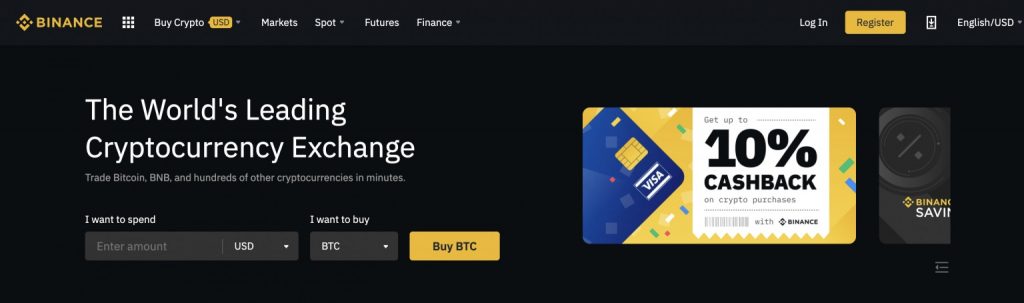
دلایل اصلی چنین رشد چشمگیری شامل شرایط عالی برای معامله ارز رمزنگاری، اضافه شدن منظم جفت های معاملاتی جدید و پشتیبانی فنی مناسب و رضایت بخش بودند. از نظر بسیاری از معامله گران و سرمایه گذاران، صرافی ارز رمزنگاری بایننس از بهترین صرافی های ارز رمزنگاری است و همه آنها همیشه این صرافی را به سایر افراد توصیه می کنند.
کاربران اینترنتی با تجربه و یا کم تجربه برای ثبت نام در صرافی ارز رمزنگاری بایننس هیچ مشکلی ندارند، اما مبتدیان ممکن است با برخی مشکلات و خطاها مواجه شوند. به همین دلیل در این مطلب دستورالعمل های جامع در مورد نحوه ایجاد و تایید حساب کاربری، برداشت و واریز ارز در بایننس ارائه داده ایم.
نحوه ثبت نام در بایننس: راهنمای گام به گام برای مبتدیان و تازه واردان
فرایند ثبت نام درصرافی ارز رمزنگاری بایننس شامل چند مرحله اجباری و اختیاری است. در ادامه تمام جزئیات این فرایند را بررسی می کنیم.
ایجاد حساب کاربری شخصی
ابتدا از این لینک binance.com به بخش ثبت نام صرافی بایننس بروید یا در صفحه اصلی این سایت روی “Register” کلیک کنید.
بعد از کلیک روی کلید “Register” صفحه زیر برای شما باز خواهد شد. در این صفحه باید ایمیل خود را وارد و یک رمز عبور انتخاب کنید. بعد از وارد کردن اطلاعات تیک شرایط بایننس را بزنید و روی گزینه “create account” کلیک کنید.
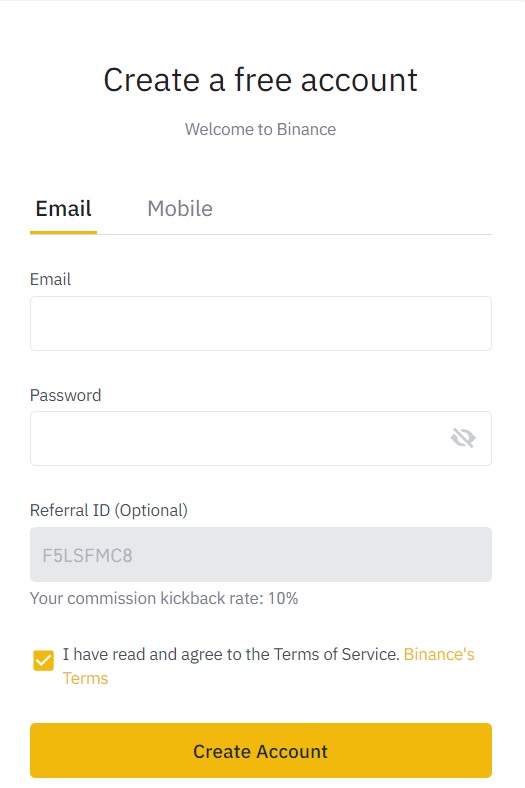
ایمیل: برای دریافت ایمیل تایید و همچنین بازیابی رمز عبور در آینده باید آدرس ایمیل معتبر خود را بنویسید.
رمز عبور: این رمز باید حداقل شامل 8 رقم (حداقل یک حرف بزرگ انگلیسی و حداقل یک عدد) باشد.
بعد از کلیک روی گزینه “create account”، ممکن است که سیستم امنیتی بایننس بخواهد بررسی کند که آیا شما یک شخص واقعی هستید یا یک ربات. بنابراین از شما می خواهد که یک قطعه از پازل را در جای خودش قرار دهید. روی قطعه پازل کلیک چپ کرده و آن را به قسمت مشخص شده منتقل کنید.
بعد از تکمیل پازل، یک ایمیل حاوی کد تایید 6 رقمی و دستورالعمل های فعال کردن حساب کاربری برای شما ارسال خواهد شد. کد تایید را در فیلد مربوطه وارد کنید.
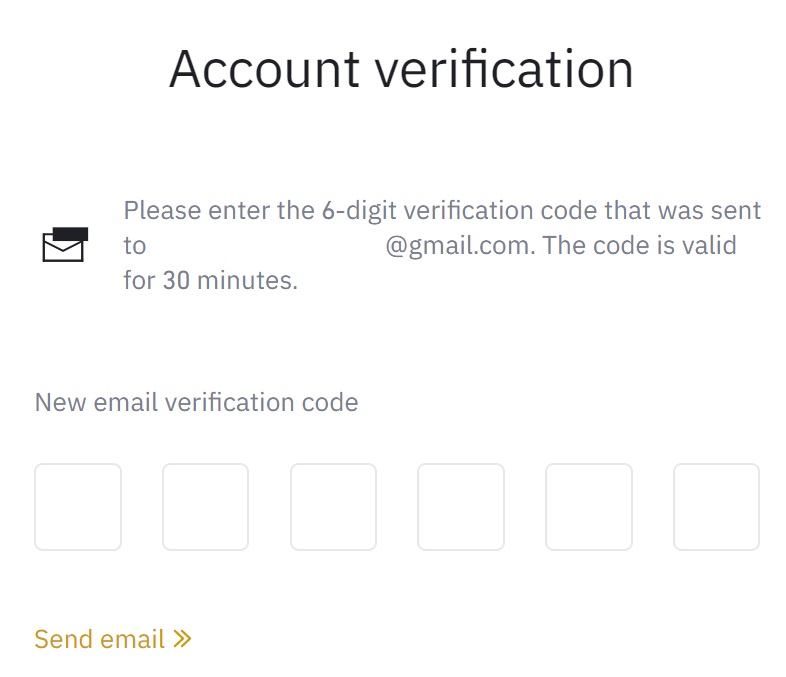
حالا باید ایمیل خود را تایید کنید. یک ایمیل با دستورالعمل هایی درباره نحوه فعال کردن حساب کاربری به آدرس شما ارسال خواهد شد. ایمیل خود را باز کرده و سپس روی دکمه نارنجی “verify email” کلیک کنید.
سپس پیامی به شما نمایش داده خواهد شد، مبنی بر این که حساب کاربری شما فعال شده و آماده استفاده است. یعنی شما می توانید وارد حساب کاربری خود بشوید و معاملات ارز رمزنگاری را شروع کنید.
فعال کردن رمز دو عاملی برای محافظت از حساب
به وب سایت رسمی بایننس بروید و در گوشه سمت راست روی دکمه “Login” کلیک کنید. صفحه زیر باز خواهد شد. ایمیل و رمز عبور ثبت نامی خود را وارد و روی گزینه “Log in” کلیک کنید.
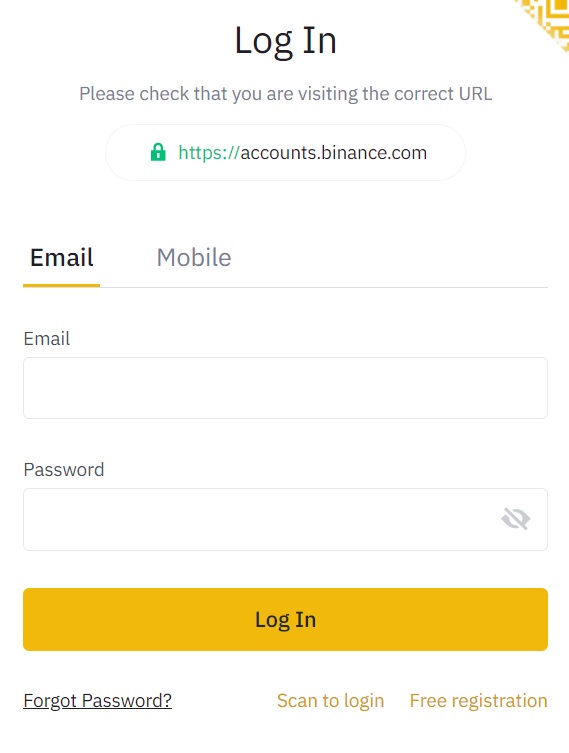
پس از اولین ورود به سایت پنجره ای به شکل زیر باز خواهد شد که از شما می خواهد برای امنیت بیشتر حساب کاربری خود، رمز دو عاملی را فعال کنید.
توجه داشته باشید که فقط ساکنان چینی به”SMS Authentication” دسترسی دارند، بنابراین تنها گزینه برای شما “Google Authentication ” است.
روی گزینه “Google Authentication ” کلیک کنید تا پنجره زیر باز شود. تایید با استفاده از گوگل از طریق برنامه موبایل”Google Authenticator” انجام می شود. این برنامه را با استفاده از “”app store یا “google play” دانلود و روی تلفن همراه خود نصب کنید.
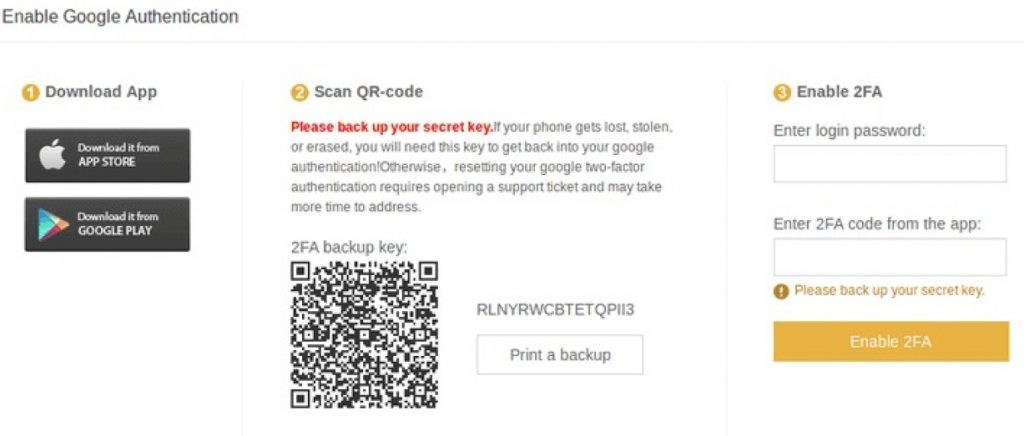
برای افزودن حساب جدید، برنامه رمزساز گوگل را در تلفن هوشمند خود باز کرده و روی “+” ضربه بزنید. حال از منو این برنامه ” اسکن کد” را انتخاب کرده و دوربین گوشی را روی کد QR در صفحه صرافی بایننس بگیرید. با اسکن این کد، رمز دو عاملی برای بایننس در گوشی شما فعال می شود.
در مرحله بعد، کلید پشتیبان که 16 رقم دارد را یادداشت و ذخیره کنید.
در صورت گم یا خراب شدن تلفن همراه می توانید با استفاده از این کلید”Google Authenticator” خود را بازیابی کنید.
سپس روی ” I’ve backed it up, Continue” کلیک کنید تا تنظیمات به طور کامل انجام شوند. در قسمت اول کلید 16 رقمی، در قسمت دوم رمز عبور حساب کاربری و در قسمت سوم رمز دو عاملی (2FA) از برنامه رمزساز گوگل را وارد کنید. توجه داشته باشید که Google Authenticator هر 30 ثانیه یک رمز جدید تولید می کند. بعد از پر کردن فیلدهای مورد نظر روی “Enable 2FA” کلیک کنید. در صورت موفقیت آمیز بودن فعال سازی، به شما اطلاع داده خواهد شد.
هر بار که بخواهید وارد حساب کاربری خود در صرافی بایننس شوید باید رمز دو عاملی را از برنامه Google Authenticator گرفته و در قسمت مربوطه وارد کنید. این رمز احتمال هک شدن حساب شما را تا صد برابر کاهش می دهد.
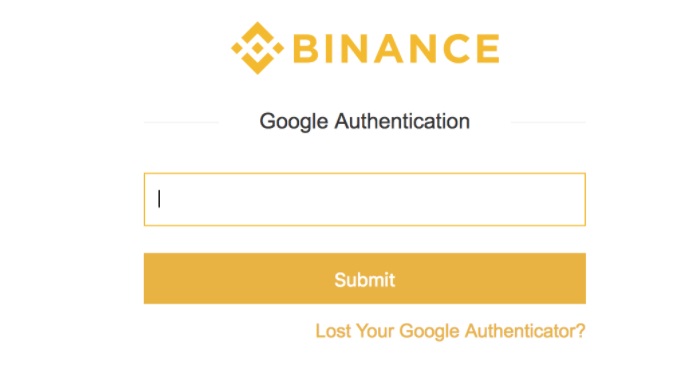
نحوه ارسال ارز به بایننس
بعد از تکمیل حساب کاربری و فعال کردن رمز دو عاملی، می توانید ارزهای رمزنگاری مورد نظر خود را به حساب بایننس واریز کنید. صرافی ارز رمزنگاری بایننس بیش از 150 ارز رمزنگاری را پشتیبانی می کند و شما می توانید هر یک از این ارزها را به این صرافی واریز کنید. در اینجا نحوه واریز بیت کوین و بایننس کوین را به تراست والت توضیح می دهیم.
در صفحه اصلی بایننس، موس خود را به سمت آیکون” wallet” ببرید. روی گزینه “fiat and spot” کلیک کنید.
پس از باز شدن صفحه، به سمت راست بالای صفحه بروید و روی گزینه “deposit” کلیک کنید.
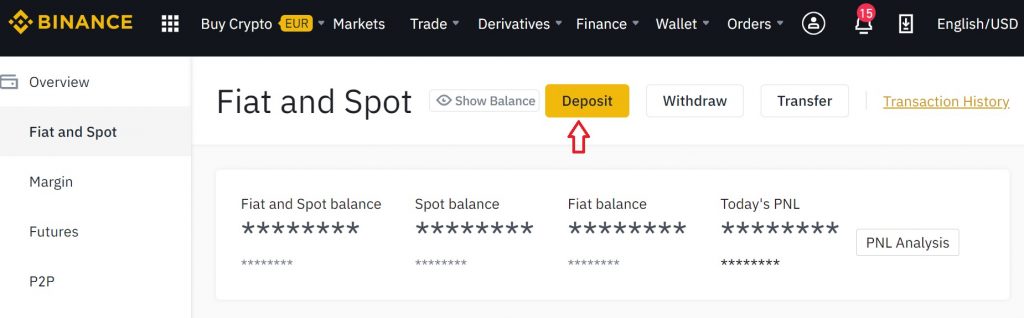
پس از ورود به صفحه “deposit”، شما می توانید ارز مورد نظر خود را برای واریز انتخاب کنید. همانطور که در بالا گفته شد، بایننس بیش از 150 ارز رمزنگاری را پشتیبانی می کند. با این وجود، توجه داشته باشید که اگر کیف پول تحت تعمیر و نگهداری باشد، گاهی اوقات واریز برای برخی از ارزهای رمزپایه در دسترس نخواهد بود.
انتخاب ارز در سمت چپ صفحه قرار دارد و جزئیات واریز در سمت راست نمایش داده می شوند. بعد از انتخاب ارز (در اینجا بیت کوین انتخاب شده) در سمت راست آدرس واریز بیت کوین را کپی کرده و آن را در قسمت آدرس پلتفرم یا کیف پول مربوطه (جایی که قصد دارید وجوه خود را از آن برداشت کنید) جایگذاری کنید.
همچنین می توانید از برنامه تلفن همراه پلتفرم مربوطه برای اسکن کد QR جهت تکمیل واریز به بایننس استفاده کنید.
در هنگام واریز به نکات زیر توجه داشته باشید:
1. در هنگام واریز به بایننس، شما از یک پلتفرم یا کیف پول مربوطه ارز مورد نظر خود را برداشت و به بایننس منتقل می کنید.
2. برای واریز بیت کوین به بایننس، مطمئن شوید که بیت کوین را از پلتفرم مربوطه برداشت کرده اید. ارسال ارزهایی غیر از بیت کوین که به آدرس بیت کوین شما در بایننس می روند، احتمالا از بین خواهند رفت و بازیابی نخواهند شد.
بسته به ارز رمزنگاری شده ای که برای واریز انتخاب کرده اید، ممکن است روند خاصی برای واریز آن ارز وجود داشته باشد. برای مثال، در هنگام واریز بایننس کوین به حساب بایننس باید علاوه بر آدرس صحیح واریز، بخش Memo را هم وارد کنید. پس از انتخاب ارز بایننس کوین با پیام زیر مواجه خواهید شد، روی گزینه “I understand” کلیک کنید.
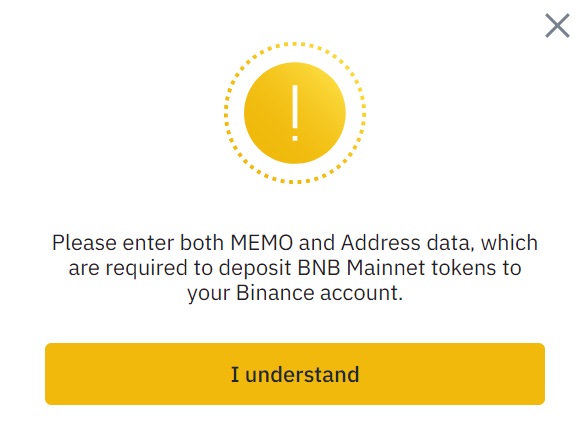
حالا آدرس واریز بایننس کوین به همراه Memo واریز در سمت راست صفحه نمایش داده خواهد شد. اگر در هنگام واریز Memo را وارد نکنید، سپرده شما از بین خواهد رفت. آدرس و Memo را کپی کرده و در آدرس پلتفرم یا کیف پول مربوطه جایگذاری کنید.
اهمیت Memo: شما باید Memo را وارد کنید چون آدرس واریز بایننس کوین برای همه کاربران یکسان است. Memo شناسه منحصر به فردی است که به هر حساب اختصاص داده می شود و به بایننس اجازه می دهد تا واریز را شناسایی و آن را به حساب اضافه کند.
پس از واریز موفقیت آمیز وجوه خود به بایننس، می توانید به قسمت “Wallet Overview” (یا Transaction History) بروید و جزئیات و وضعیت واریزی های اخیر خود را مشاهده کنید.
با کلیک بر روی هش در ستون شناسه تراکنش (TxID) می توانید به بلاک چین مراجعه کنید تا وضعیت و جزئیات بیشتر هر تراکنش واریزی را بررسی کنید.

انتقال از کیف پول دیگر به صرافی بایننس
حال که اطلاعات واریز را دریافت کردید، می توانید کیف پولی را که از آن می خواهید ارز به بایننس انتقال دهید باز کنید. در اینجا، از کیف پول تراست والت استفاده می کنیم.
پس از باز کردن کیف پول، ارز مورد نظر برای ارسال (در اینجا بایننس کوین انتخاب شده) را انتخاب کنید.
حالا روی گزینه “Send” کلیک کنید.
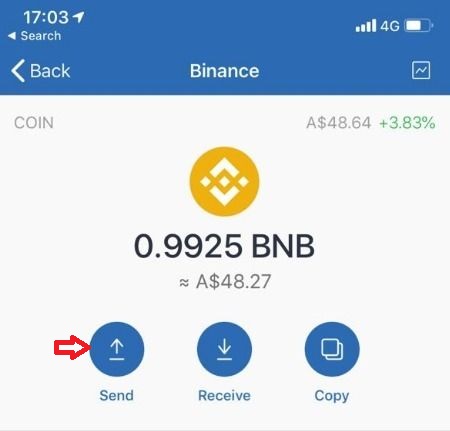
در صفحه جدید باید آدرس واریز بایننس و Memo را وارد کنید. می توان آنها را کپی و سپس جایگذاری کرد. ساده ترین روش برای وارد کردن آدرس اسکن کد QR موجود در بایننس است.

پس از وارد کردن جزئیات، می توانید تراکنش را ارسال کنید. ارز بعد از مدت کوتاهی به حساب بایننس شما اضافه خواهد شد.
نحوه برداشت ارز از حساب بایننس
در صفحه “Fiat and Spot” گزینه “Withdraw” را از گوشه سمت راست بالای صفحه انتخاب کنید.
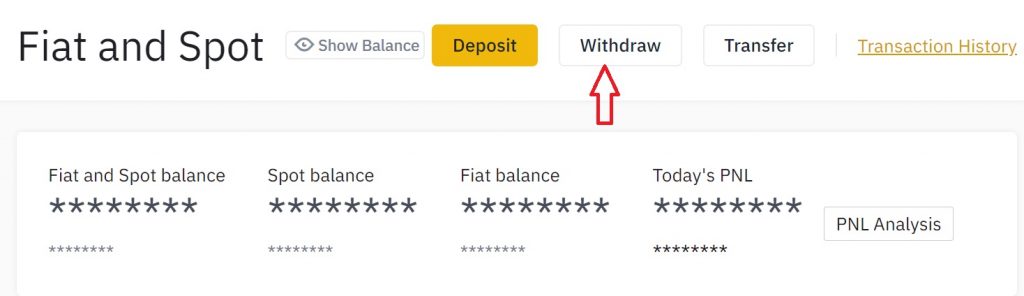
پس از ورود به صفحه برداشت، می توانید ارز مورد نظر خود را برای برداشت کردن انتخاب کنید. انتخاب ارز در سمت چپ صفحه و جزئیات برداشت در سمت راست نمایش داده می شود. توجه داشته باشید که اگر کیف پول تحت تعمیر و نگهداری باشد، برداشت برای برخی ارزهای رمزپایه در دسترس نخواهد بود.
در این مثال، برداشت بایننس کوین و ارسال آن را به تراست والت توضیح می دهیم. برای ایجاد آدرس دریافت جدید (یا دریافت ادرس موجود)، کیف پول تراست والت خود را باز کرده و ارز مورد نظر خود را انتخاب کنید. سپس، روی دکمه “Receive” کلیک کنید.
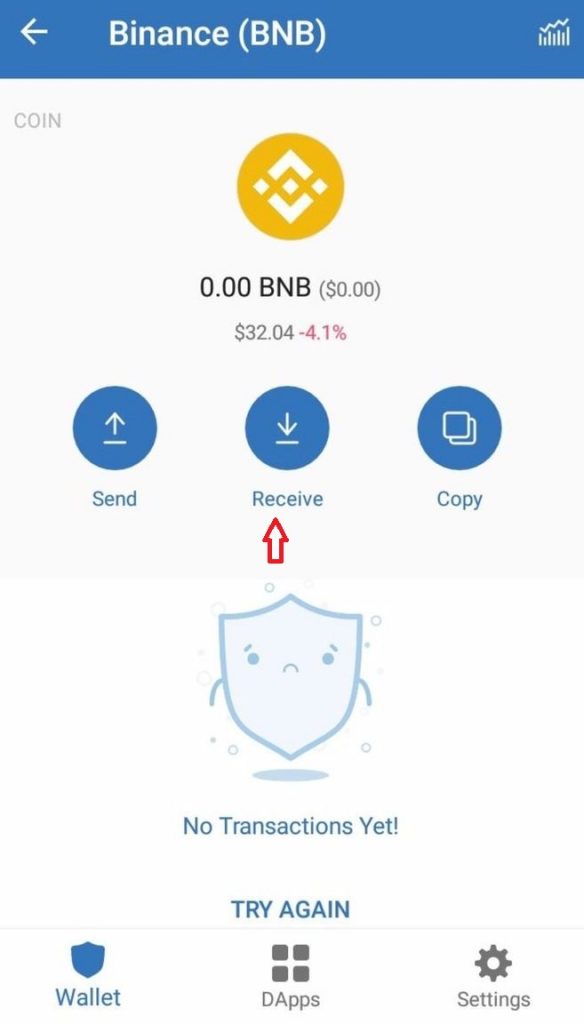
آدرس دریافت به همراه کد QR به شما نشان داده خواهد شد.
حالا به صفحه “Withdraw” در بایننس بروید و آدرسی را که می خواهید ارز را به آن انتقال دهید، وارد کنید. اگر گزینه “Whitelist” را فعال کرده باشید، می توانید با یکی از آدرس های این فهرست برداشت را انجام دهید.
اگر گزینه”Whitelist” غیر فعال باشد، باید آدرس را به صورت دستی وارد کنید. به دلایل امنیتی، اکیدا توصیه می شود که این گزینه را حتما فعال کنید.
در صفحه “Withdraw” روی گزینه “Address Management” کلیک کنید.
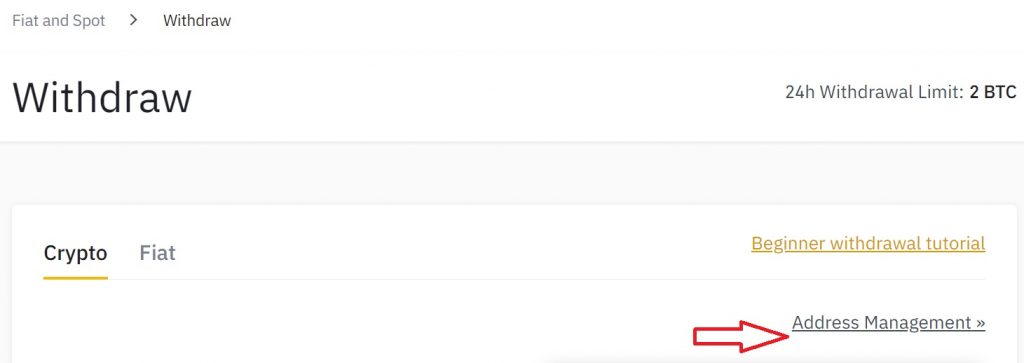
بعد از فعال کردن گزینه “Whitelist on” می توانید از منوی ” Add Withdrawal Address”، آدرس های مورد نظر را اضافه کنید.
برای اضافه کردن آدرس برداشت، ارز مورد نظر، نام شبکه، نام کیف پول و آدرس را وارد کنید. سپس تیک “Add to whitelist” را زده و روی گزینه “Submit” کلیک کنید.
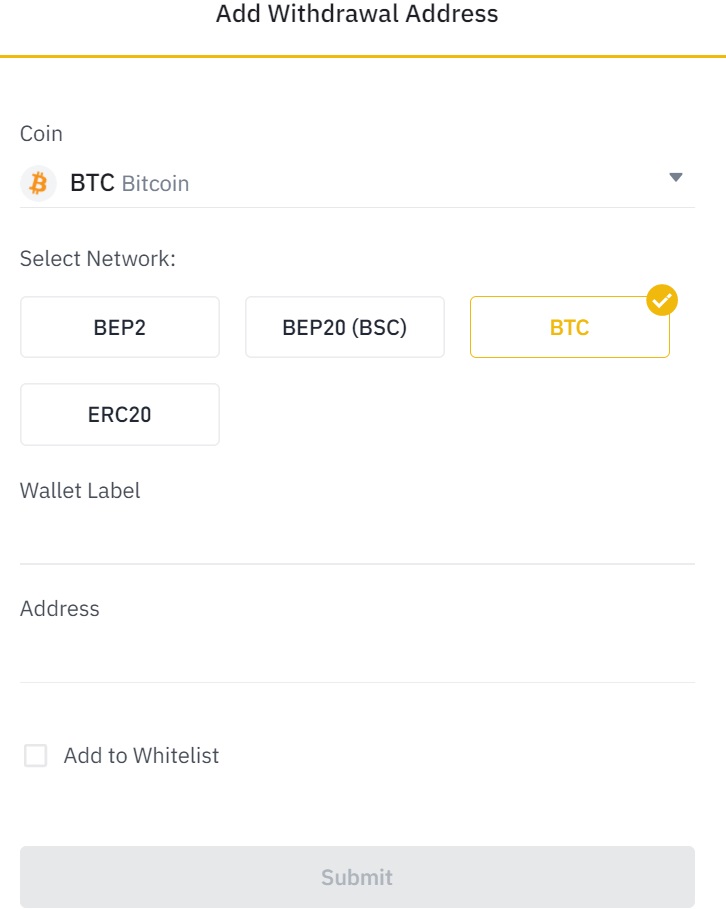
در مثال ذکر شده در اینجا، آدرس تراست والت در فهرست قرار دارد.بنابراین فقط باید آن را از منو انتخاب کرد.
بسته به ارز رمزنگاری که برای برداشت انتخاب کرده اید، ممکن است روند خاصی برای برداشت آن ارز وجود داشته باشد. در مورد بایننس کوین، امکان دارد که شما به یک Memo نیاز داشته باشید. اگر در حال ارسال بایننس کوین به حساب دیگری در صرافی بایننس هستید، حتما باید Memo را وارد کنید، در غیر این صورت ارزهای خود را از دست خواهید داد. در مورد کیف پول های دیگر، مطمئن شوید که آیا آنها برای دریافت بایننس کوین به Memo نیاز دارند یا خیر.
در این مثال، نیازی به درج Memo نیست، چون ارز به کیف پول تراست والت ارسال می شود. اگر مطمئن هستید که به Memo نیاز ندارید، گزینه “No Memo” را تیک بزنید.
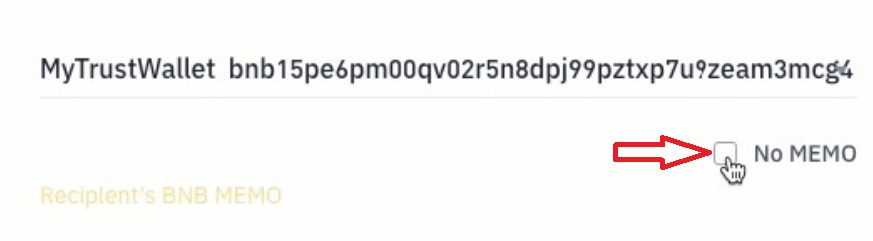
در این مرحله، مقداری که می خواهید برداشت کنید را در کادر مربوطه بنویسید. اگر قصد برداشت کل موجودی را دارید، روی مقدار نمایش داده شده با رنگ زرد در کنار”Available Balance” کلیک کنید. ما برای بایننس کوین، مقدار را به صورت دستی وارد کرده ایم.
توجه داشته باشید که پس از تعیین مقدار مورد نظر برای برداشت، کارمزد تراکنش نمایش داده می شود و مقدار نهایی برداشت به صورت خودکار محاسبه خواهد شد. در صورت تایید اطلاعات، روی گزینه “Submit” کلیک کنید.
حالا باید رمز دو عاملی خود را وارد کنید. برنامه “Google Authenticator” خود را باز کرده و کد 6 رقمی را در کادر مربوطه وارد کنید.
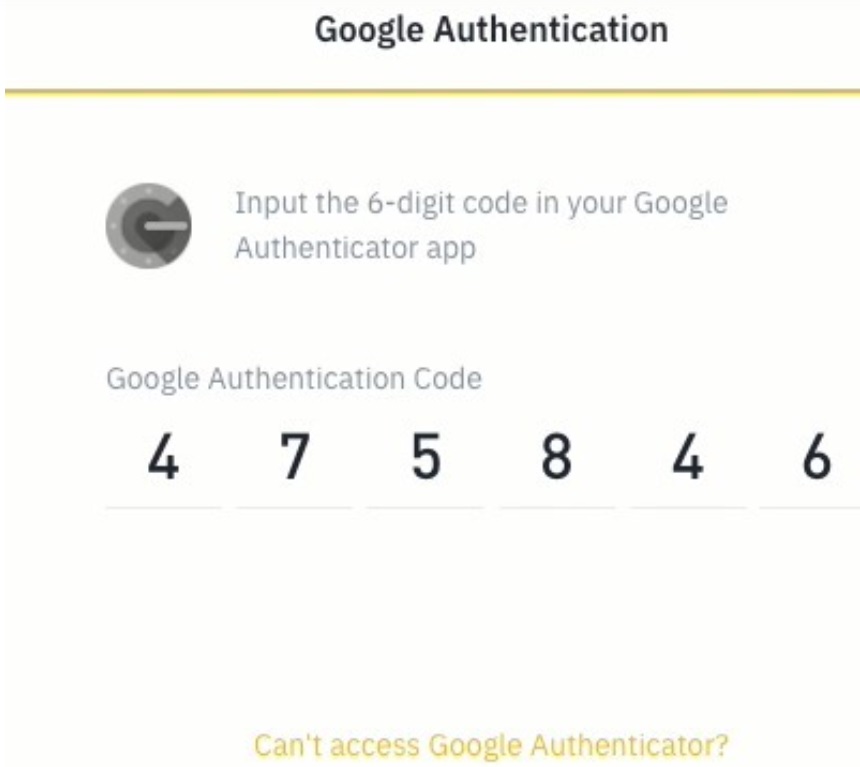
در آخر، شما یک ایمیل برای تایید درخواست برداشت خود دریافت خواهید کرد.
صندوق ورودی ایمیل خود را باز و دستورالعمل ها را دنبال کنید. مطمئن شوید که کد ضد فیشینگ درست است و قبل از ادامه فرایند، آدرس را به دقت بررسی کنید.
در صورت درست بودن همه اطلاعات، روی “Confirm Withdraw” کلیک کنید.
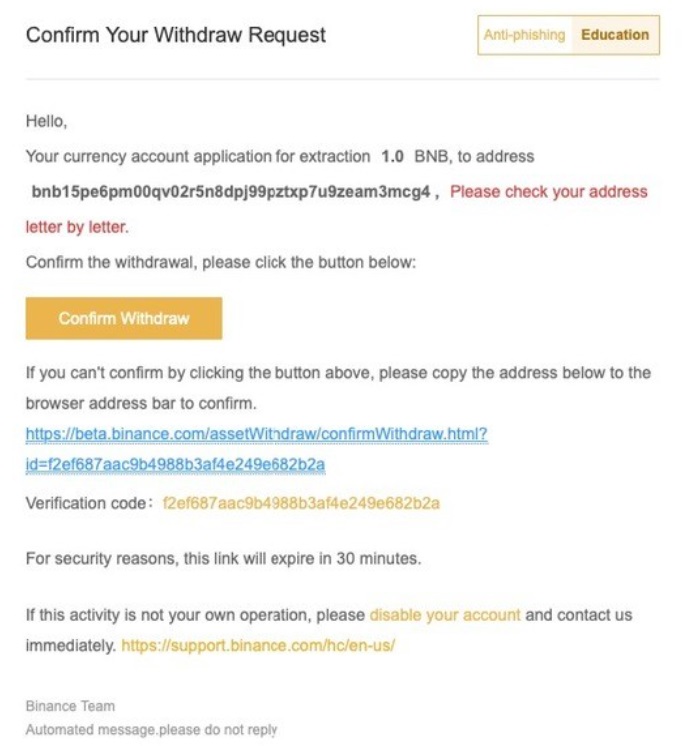
بعد از تایید، صفحه زیر برای شما باز خواهد شد.
اکنون باید منتظر بمانید تا درخواست شما پردازش شود. برداشت در صفحه “Withdraw” نمایش داده می شود.
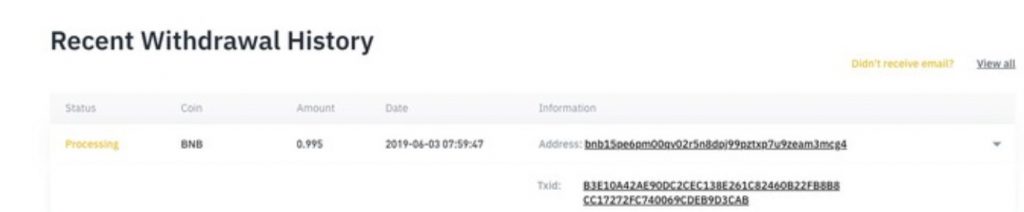
اگر اطلاعات بیشتری در مورد درخواست برداشت خود می خواهید، می توانید روی شناسه تراکنش (TxID) کلیک کنید. این شما را به وب سایت بایننس اکسپلورر هدایت خواهد کرد و تراکنش با جزئیات به شما نشان داده خواهد شد.
حرف آخر این که کاربران می توانند در صرافی بایننس حساب کاربری خود را اصطلاحا وریفای کنند، اما به خاطر محدویت های اعمال شده، کاربران ایرانی قادر به انجام این کار نیستند. در اینصورت احتمالا بایننس به شما اخطار خواهد داد و پس از مدتی موجودی شما بلاک خواهد شد. بنابراین توصیه می شود کاربران ایرانی بدون وریفای حساب از بایننس استفاده کنند.


سلام خسته نباشيد
براي تريد توي صرافي باينانس كدوم ارز بهتره انتقال بديم از صرافي ايراني مثلا نوبيتكس كه كارمزدش كمتر باشه؟؟و همينطور برعكسش كه از باينانس ميخوايم انتقال بديم و نقد كنيم.
تتر TRC20
کارمزدش خیلی کمه